Cambie sin problemas entre su iPhone, iPad y Mac usando Handoff
Apple diseña sus productos para que funcionen mejor con otros dispositivos Apple. Por cuestionable que sea esta práctica, si posee más de un dispositivo Apple, puede aprovecharlo con funciones útiles como Handoff.
¿Nunca usaste Handoff antes? Estamos aquí para mostrarle exactamente lo que puede hacer y cómo usarlo. Si no puede hacer que Handoff funcione correctamente, incluso le mostraremos los pasos de solución de problemas que puede seguir para solucionarlo.
¿Qué es Handoff?
Handoff es una función de Apple que le permite cambiar sin problemas de un dispositivo Apple a otro sin perder su progreso en una aplicación o documento.
Es más fácil de explicar con un ejemplo.
Supongamos que abre Mail en su iPad y comienza a responder un mensaje importante. A mitad de camino, se da cuenta de que necesita adjuntar un archivo que está en su Mac. En lugar de comenzar de nuevo desde cero, puede usar Handoff para transferir de forma inalámbrica su respuesta a medio escribir desde su iPad a su Mac. Luego adjunte el archivo y continúe justo donde lo dejó.

Handoff funciona con una amplia gama de aplicaciones diferentes:
- Páginas
- Números
- Fundamental
- Correo
- Calendario
- Contactos
- Recordatorios
- Safari
- Música
- Podcasts
- y muchas aplicaciones de terceros
Cuando transfieres a un dispositivo diferente, abre la aplicación y el documento exactos que estabas usando exactamente en el mismo estado en el que se encontraba en el primer dispositivo.
Handoff es la mejor manera de transferir música o reproducción de podcasts de un dispositivo Apple a otro. Incluso puede usar Handoff, o Universal Clipboard, para ser más precisos, para copiar algo en su iPhone , luego pegarlo en su Mac o viceversa.
Puedes usar Handoff para cambiar entre una Mac, iPhone, iPad, iPod touch e incluso un Apple Watch (aunque solo puedes cambiar de un Apple Watch, no a uno).
Cómo usar Handoff en un iPhone, iPad o Mac
Handoff es fácil de usar. Todo lo que necesita hacer es abrir una aplicación compatible y comenzar a usarla en el primer dispositivo, luego siga las instrucciones a continuación para entregar la aplicación a un segundo dispositivo.
No necesita hacer nada especial si solo desea copiar y pegar entre diferentes dispositivos, utilizando Universal Clipboard. Simplemente copie el contenido de un dispositivo y luego péguelo en otro.
Transferencia a un iPhone
Desliza el dedo hacia arriba desde la parte inferior de la pantalla (o haz doble clic en el botón Inicio si tu iPhone tiene uno) para ver el selector de aplicaciones. Luego toque el banner en la parte inferior de la pantalla, que muestra el ícono de una aplicación y le dice de qué dispositivo proviene.
Transferencia a un iPad
Siga el método de iPhone anterior para encontrar una aplicación en la vista del selector de aplicaciones o vaya a la pantalla de inicio y toque el icono de la aplicación que aparece en el extremo derecho del Dock. Debería tener una pequeña insignia que muestre el dispositivo desde el que está entregando.
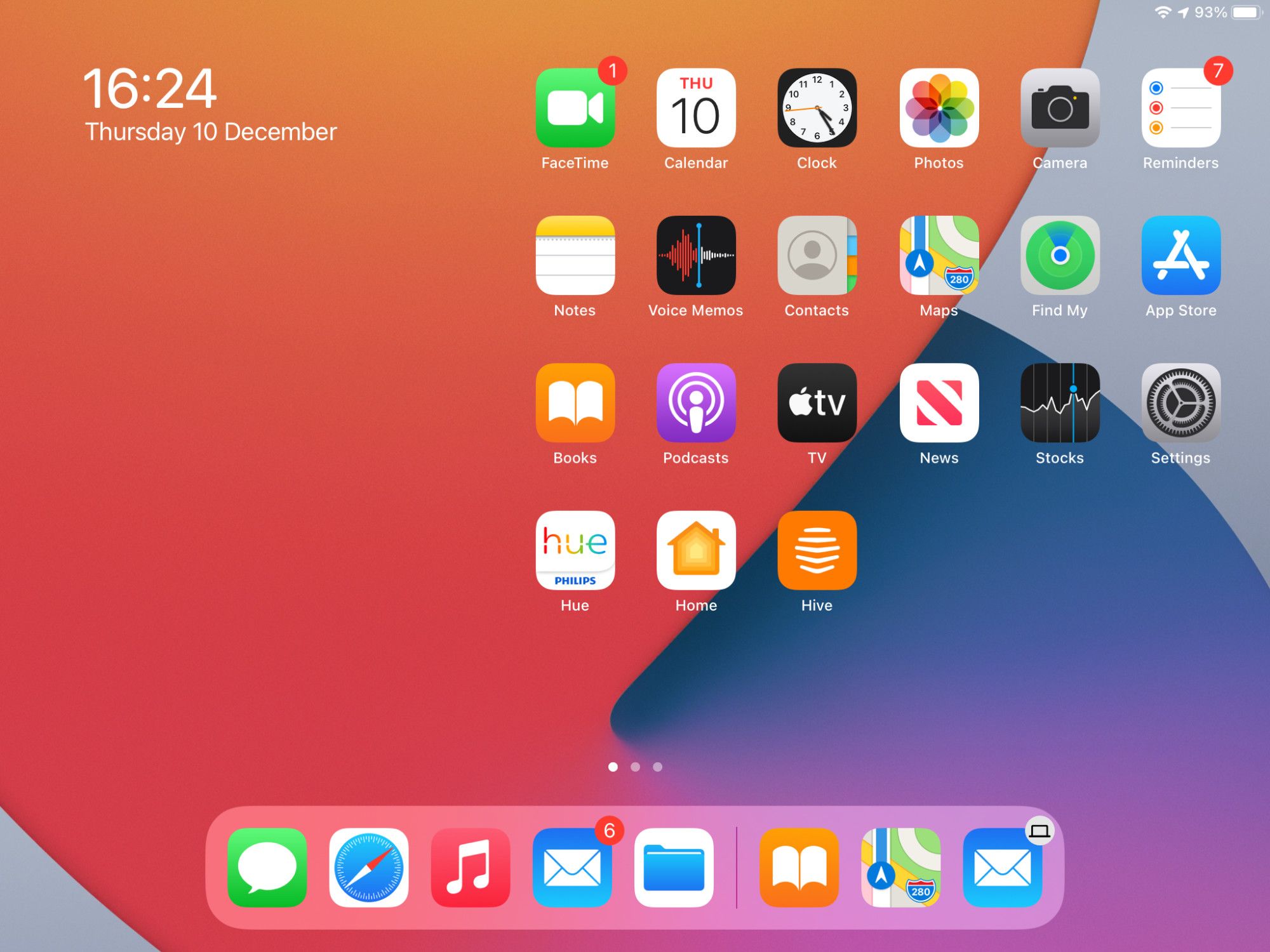
Transferencia a una Mac
Haga clic en el icono de la aplicación que aparece en el Dock. Dependiendo de su versión de macOS, este icono aparecerá en el extremo izquierdo o en el extremo derecho del Dock. Debería tener una pequeña insignia que muestre el dispositivo desde el que está entregando.
Alternativamente, presione Cmd + Tab para ver el Selector de aplicaciones y seleccione la aplicación en el borde izquierdo, que debe tener una insignia que muestre el dispositivo desde el que está transfiriendo.
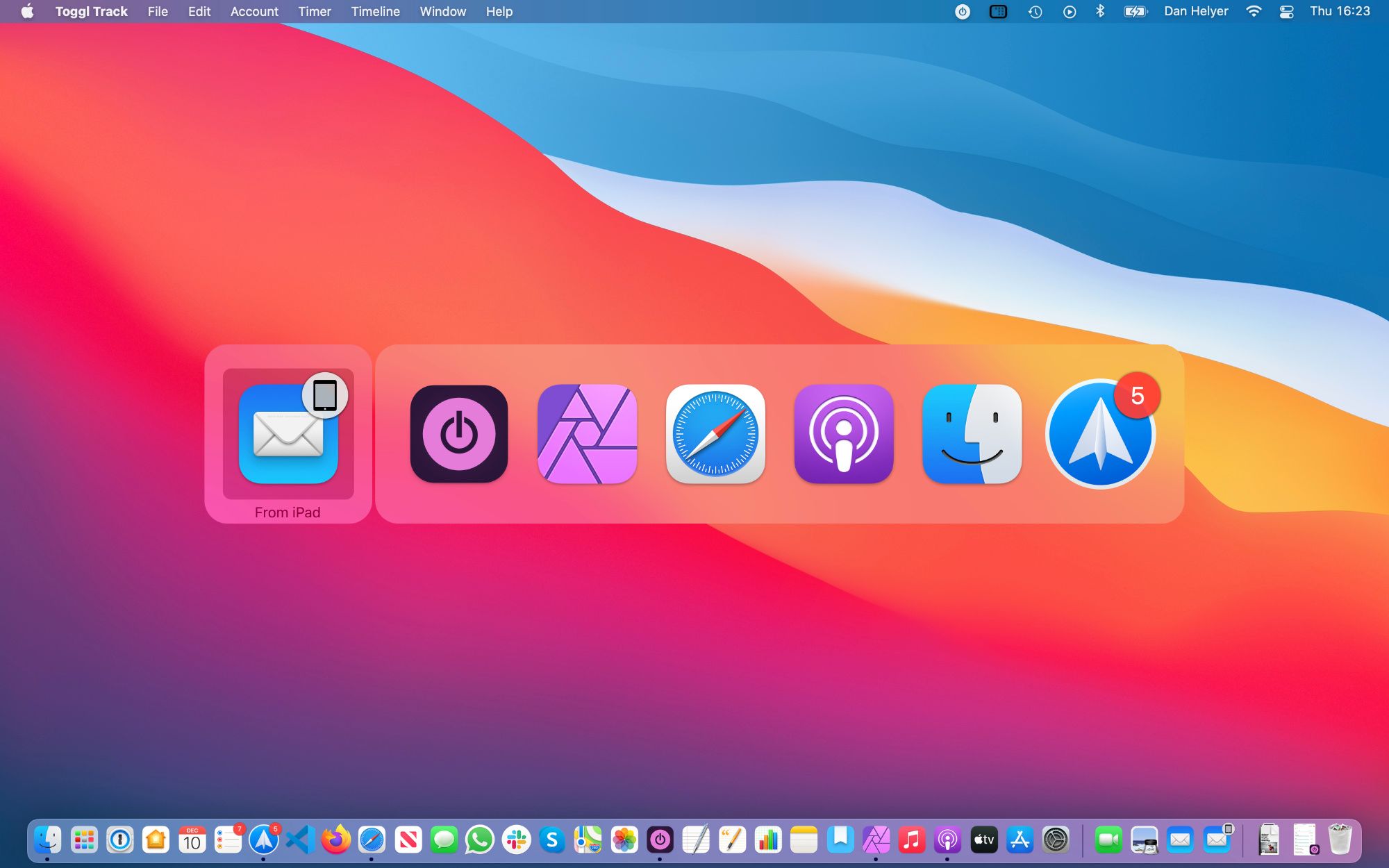
Cómo arreglar el traspaso si no funciona
Se supone que Handoff es más fácil que transferir contenido manualmente entre dos dispositivos. La mayoría de las veces lo es, pero ocasionalmente la función no funciona como debería.
Hay algunas razones diferentes por las que Handoff podría no funcionar correctamente, pero debería poder solucionarlas siguiendo los consejos a continuación.
Inicie sesión en la misma cuenta de ID de Apple en ambos dispositivos
Asegúrate de que ambos dispositivos con los que intentas usar Handoff estén conectados con la misma ID de Apple o cuenta de iCloud.
En un iPhone o iPad, vaya a Configuración y toque [Su nombre] en la parte superior de la pantalla para verificar esto.
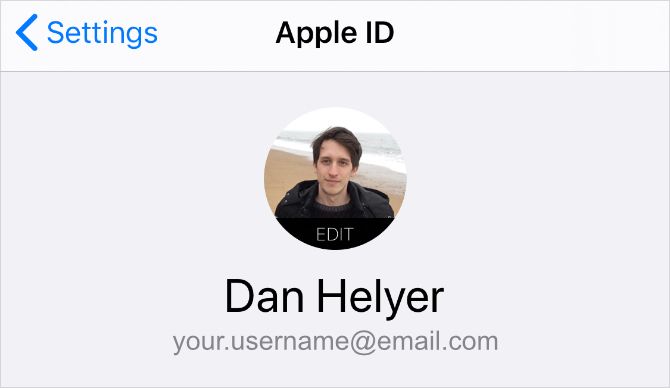
En una Mac, abra Preferencias del sistema y vaya a ID de Apple .
Si Handoff sigue sin funcionar, cierre sesión en ambos dispositivos y vuelva a iniciar sesión.
Habilitar Handoff en la configuración de ambos dispositivos
Handoff puede estar desactivado en la configuración de uno o ambos dispositivos que está intentando usar.
En un iPhone o iPad, vaya a Configuración> General> AirPlay & Handoff , luego habilite la opción Handoff .
Para un Apple Watch, abra la aplicación Apple Watch en un iPhone conectado, vaya a General y elija Activar Handoff .
En una Mac, abra Preferencias del sistema y haga clic en General , luego habilite la opción Permitir transferencia entre esta Mac y sus dispositivos iCloud .
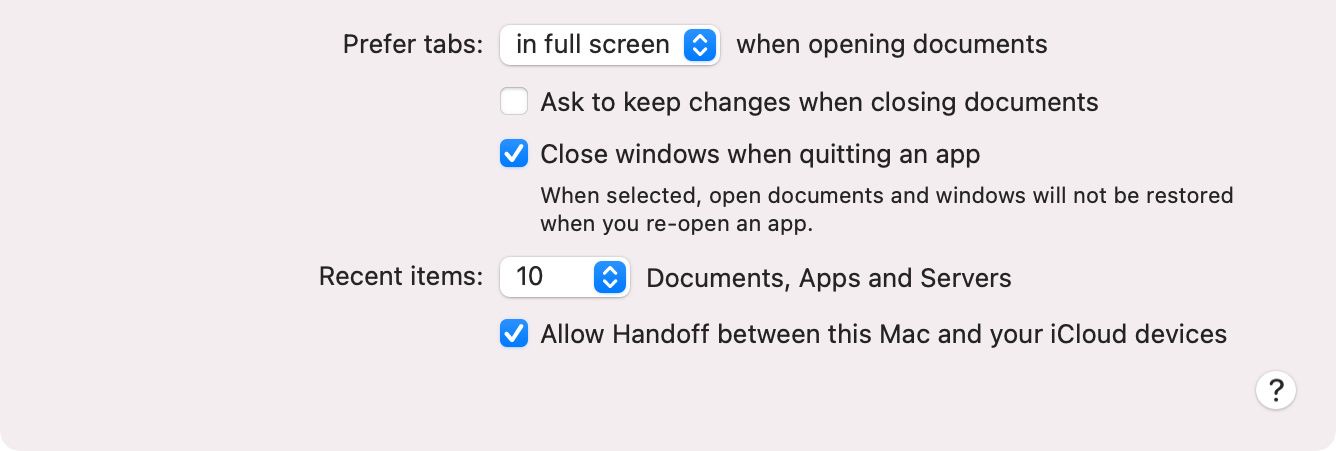
Si no puede encontrar Handoff en la configuración, asegúrese de que su dispositivo cumpla con los requisitos de Continuidad en el sitio web de Apple .
Encienda Wi-Fi y Bluetooth
Handoff usa Wi-Fi y Bluetooth para transferir datos entre sus dispositivos. Asegúrese de que Bluetooth esté habilitado en el Centro de control para cada dispositivo, luego verifique que ambos estén conectados a la misma red Wi-Fi.
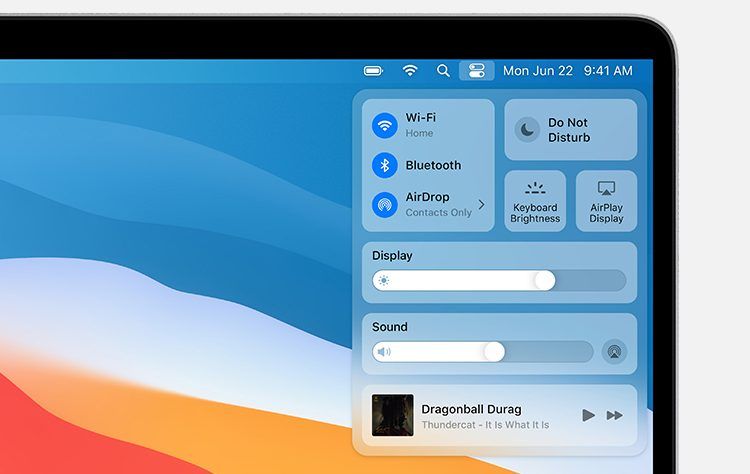
Este también es un buen momento para mencionar que ambos dispositivos deben estar relativamente cerca el uno del otro (al menos en la misma habitación) para que Handoff funcione.
Asegúrese de que la aplicación esté abierta en el primer dispositivo
La razón más común por la que Handoff no funciona correctamente es porque la aplicación que está intentando transferir no está abierta en el primer dispositivo. No puede transferir las aplicaciones que usó recientemente, solo las aplicaciones que está usando en este momento.
Esto es particularmente relevante para aplicaciones de música o podcasts, que podría estar escuchando en segundo plano.
Para transferir una aplicación, conviértala en la aplicación activa en el primer dispositivo que esté usando. Ábralo y úselo por un segundo, luego intente entregarlo a otro dispositivo.
Más formas de usar sus dispositivos Apple juntos
Handoff está respaldado por la tecnología Continuity de Apple y es solo uno de los muchos beneficios que obtiene al usar dispositivos Apple. También puede usar Continuity para transferir archivos de forma inalámbrica mediante AirDrop, compartir sus datos móviles con Personal Hotspot, desbloquear su Mac sin esfuerzo con Desbloqueo automático y mucho más.
